Samsungのスマホをもっとつまらなく見せる7つの簡単な方法

高価なSamsung Galaxyを、市場に出回っている他のスマートフォンと全く同じ見た目にする必要はありません。少し手を加えるだけで、より個性的でスタイリッシュ、そして個性的なスマートフォンに仕上げることができます。
ご存知のとおり、Face ID はTouch ID の優れた代替手段であり、Apple 自身も iPhone のこの生体認証セキュリティ機能の方が安全であることを認めています。しかし、このセキュリティ機能をどのように設定するのかと尋ねる人も多いでしょう。この記事では、WebTech360 が iPhone で Face ID を設定する方法を説明します。
どのiPhoneがFace IDと互換性がありますか?
前面カメラを搭載したすべての iPhone が Face ID をサポートしているわけではありません。したがって、お使いの携帯電話がこの機能をサポートしているかどうかを確認することが重要です。サポートされている iPhone のリストを以下で確認してください。
興味深いことに、Face ID も iPadOS の一部になりました。 12.9 インチ iPad Pro (第 3 世代以降) および 11 インチ iPad Pro (全世代) で利用できます。
iPhoneでFace IDを設定する手順
iPhone で Face ID を設定するのは簡単なプロセスで、デバイスのセキュリティと利便性の両方が向上します。以下の手順に従って設定してください。
始める前に、顔、特に鼻と口がきれいであることを確認してください。メガネやコンタクトレンズを着用していても全く問題ありませんが、マスクは外してください。また、Face ID は、iPhone が顔から腕の長さほどの距離、またはそれに近い距離 (10 ~ 20 インチ/25 ~ 50 cm) にあるときに最も効果的に機能することを覚えておいてください。
準備ができたら、まず設定アプリを起動し、「Face ID とパスコード」に移動します。パスコードを設定している場合は、パスコードの入力を求められます。
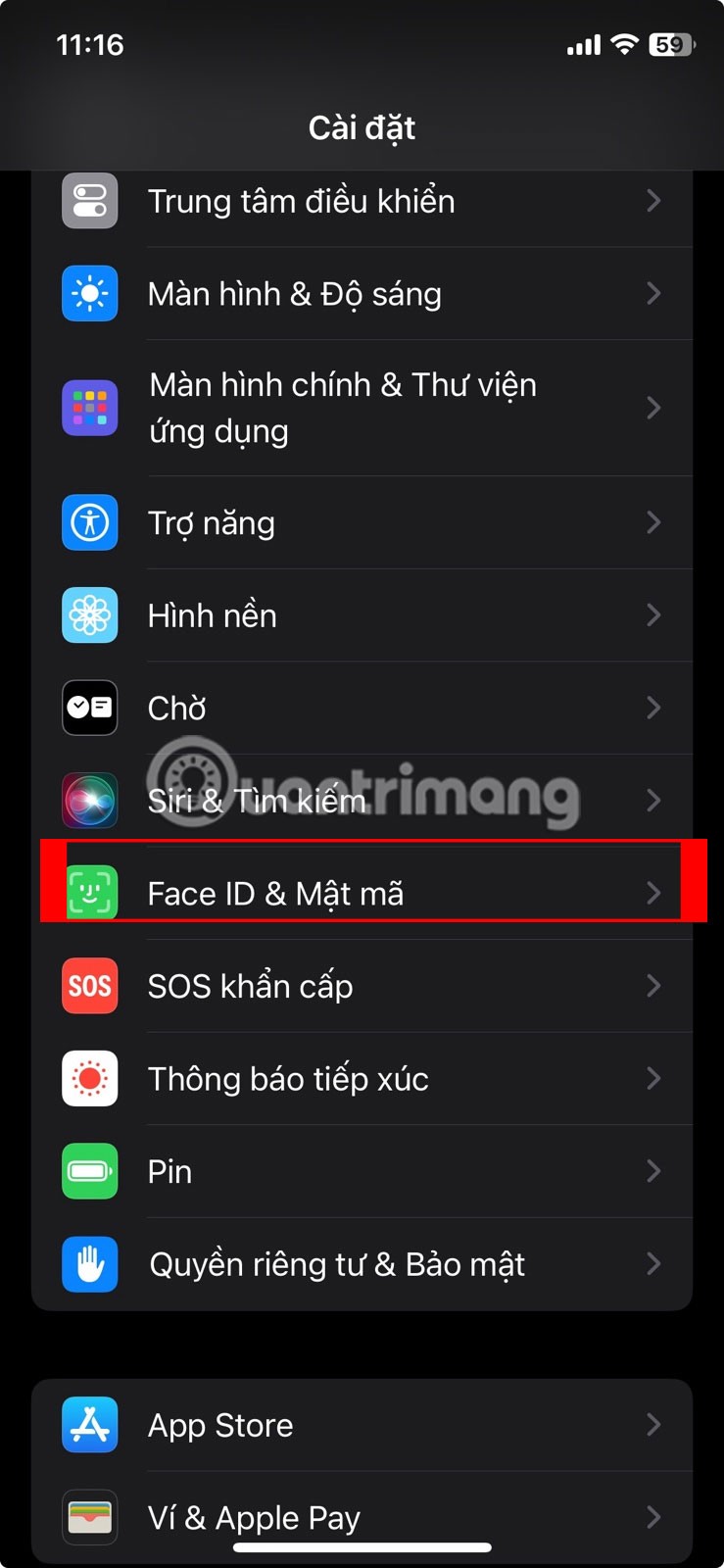
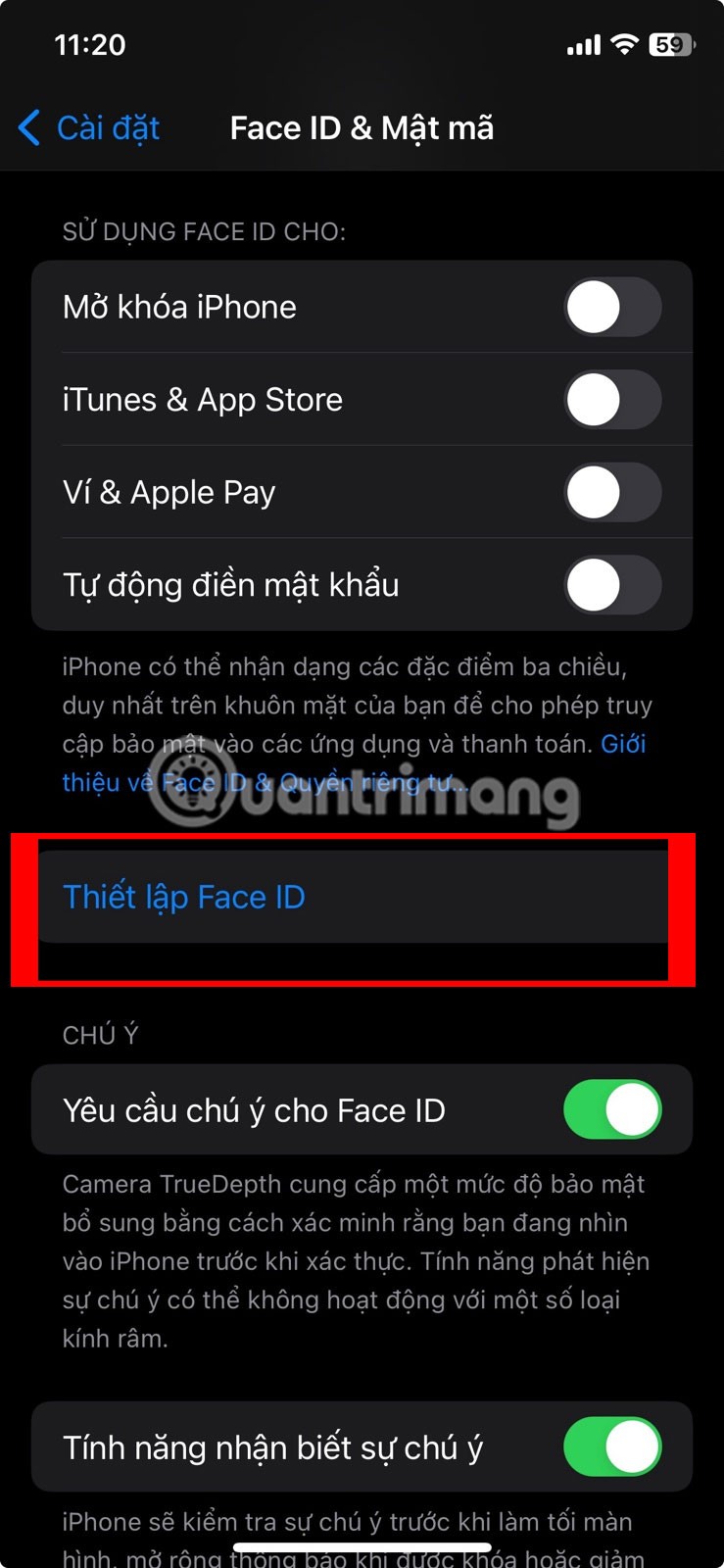
Face IDとパスコードの設定オプション
「Face ID を設定」を選択します。カメラのフレーム内に顔を配置するためのガイドが表示されます。このためには、デバイスを縦向きに持ちます。準備ができたら「開始」をクリックします。
セットアッププロセスでは、画面上の指示に従って頭をゆっくりと円を描くように動かします。これにより、デバイスはさまざまな角度から顔の特徴を認識できるようになります。画面上のアニメーション マーカーに注目してください。これは移動速度を示します。何らかの理由で頭を動かすことができない場合は、「アクセシビリティ オプション」をタップして、別の設定方法を確認してください。
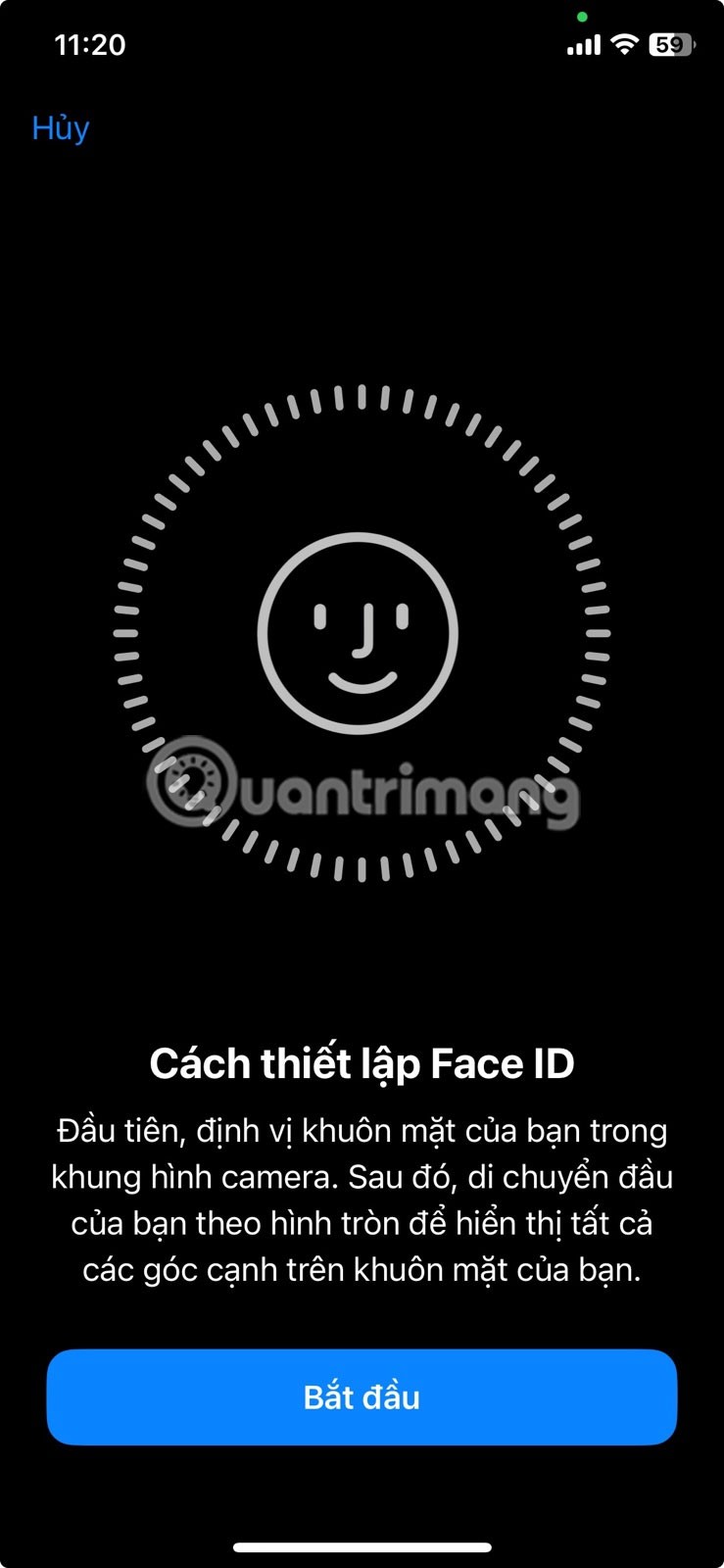

2 回目のスキャンが完了すると、 Face ID とパスコード画面に戻ります。デバイスのロック解除や App Store での購入など、Face ID で制御するアクションをカスタマイズできます。最後に、デバイスをロックしてから起動して Face ID をテストします。 Face ID が自動的に起動し、顔をスキャンして iPhone または iPad のロックを解除します。
Face ID は外見の変化に適応するように設計されているため、毎日の変化があっても認識されることが期待できます。
Face IDの体験を向上させるためのヒント
iPhone での Face ID エクスペリエンスを強化するには、よりスムーズで効率的なユーザー エクスペリエンスを実現するために適切な設定を微調整することが重要です。 Face ID を最大限に活用するための重要な調整をいくつか見てみましょう。
「Face IDを使用するには注意が必要」機能をカスタマイズする
Face ID では、認証リクエストを処理するために携帯電話を直接見る必要があることに注意してください。日常的な使用では、特に頻繁に携帯電話のロックを解除する場合は、携帯電話を直接見なくても済むようにすると便利です。
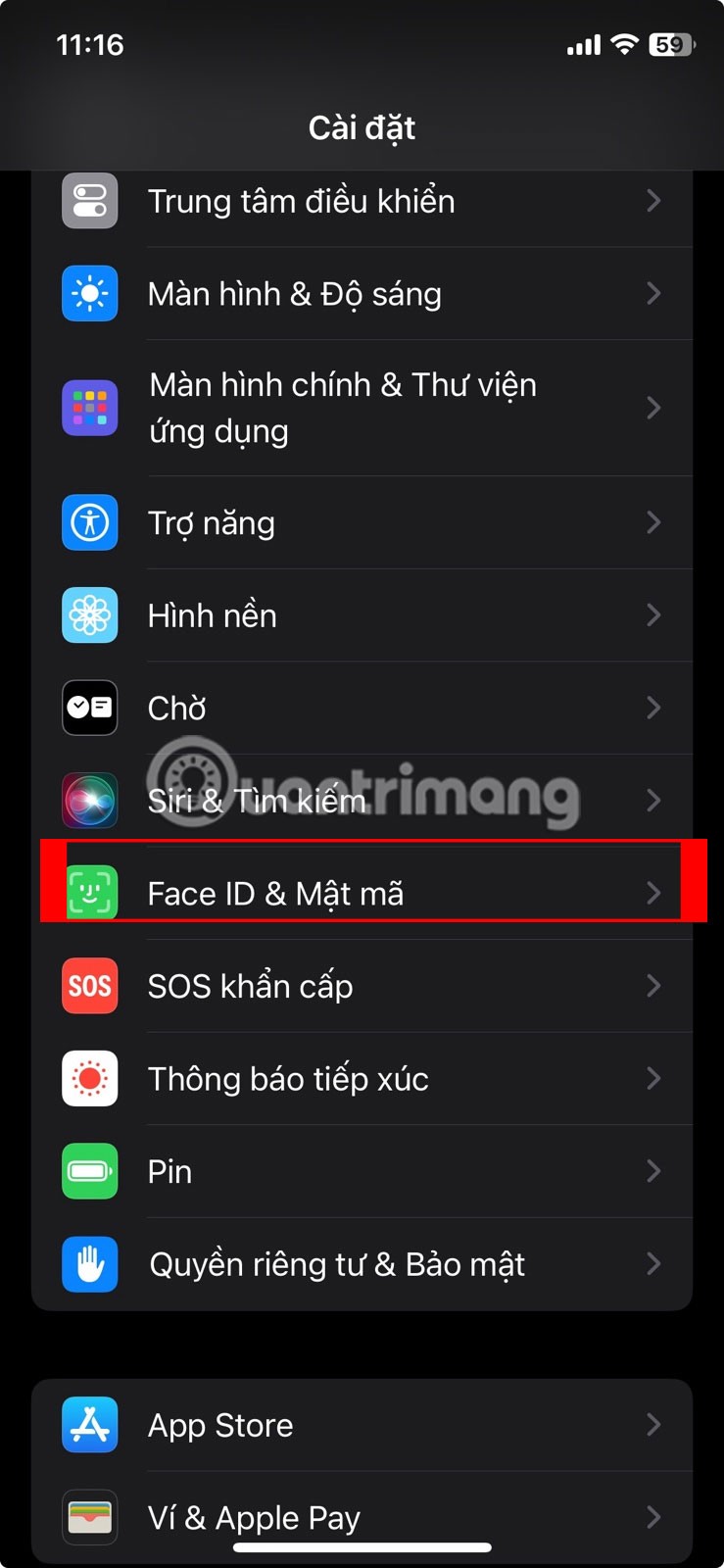
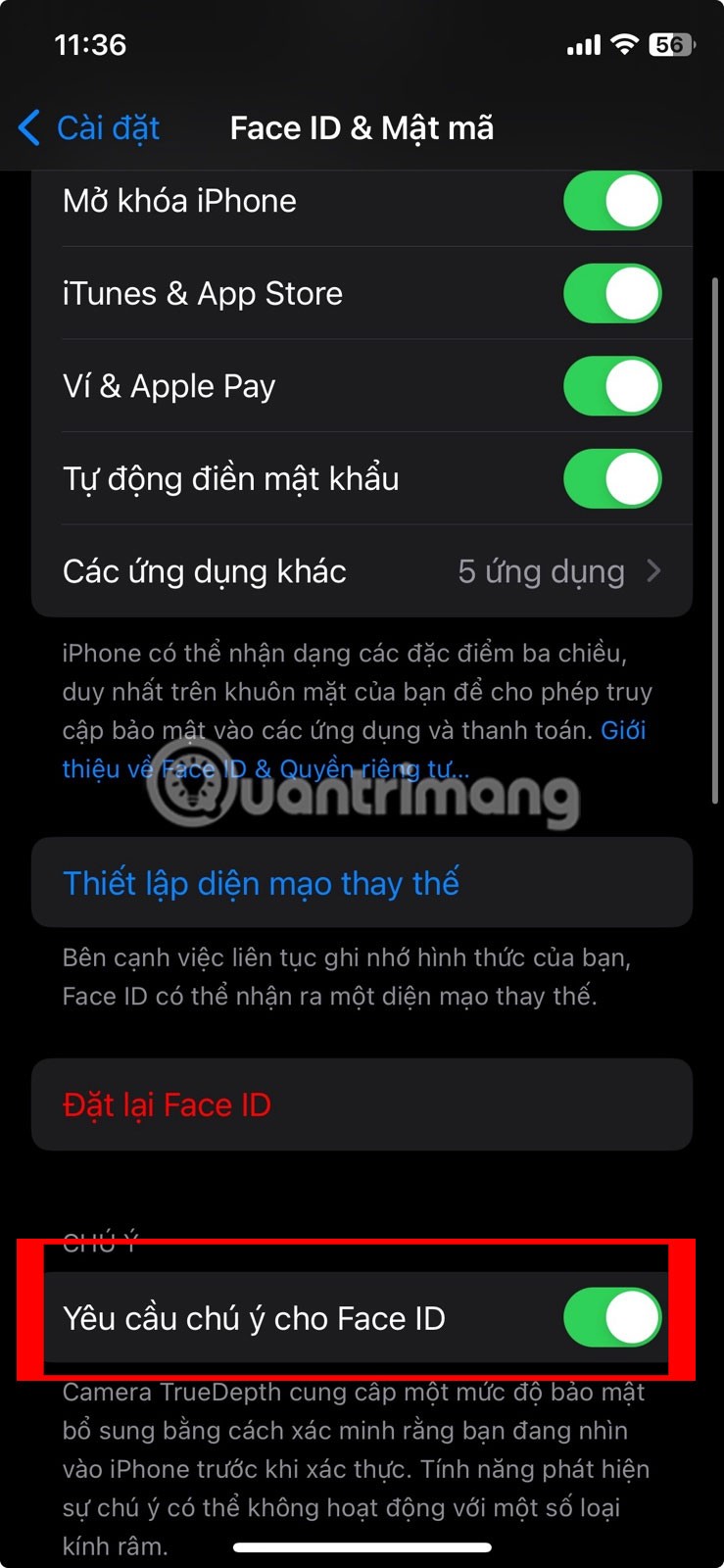
Face IDの「注意が必要」をオンにする
「設定」->「Face IDとパスコード」に移動し、 「Face IDを使用するには注意が必要」の横にあるスイッチをオフにする必要があります。 Face ID は認証の「基準」を下げ、目の前になくても iPhone のロックを解除できるようになります。
ロック画面へのアクセスを制御する
iPhone のロック画面では、ウィジェット、メディア再生コントロール、コントロール センターなどにすばやくアクセスできます。ただし、特にプライバシー上の理由から、iPhone がロックされているときにアクセスできるものを管理する必要がある場合があります。
「設定」->「Face IDとパスコード」に移動し、「ロック時にアクセスを許可」まで下にスクロールします。ウィジェット、通知センター、コントロール センター、Siri などのさまざまな機能へのアクセスを有効または無効にすることができます。

特定の機能へのアクセスをオフにすると、iPhone を持っている人が個人情報を見ることができなくなります。ただし、アクセスを制限すると、これらの機能へのクイックアクセスも失われることに注意してください。利便性とセキュリティの適切なバランスを見つけることが重要です。
Face ID認証に失敗した場合はパスコードを使用してください
Apple Watchを持っていないけどマスクを外したくない場合はどうすればいいでしょうか? Apple Watch を持っているのにサインインできない場合はどうすればよいでしょうか?パスワードを使用するだけです。
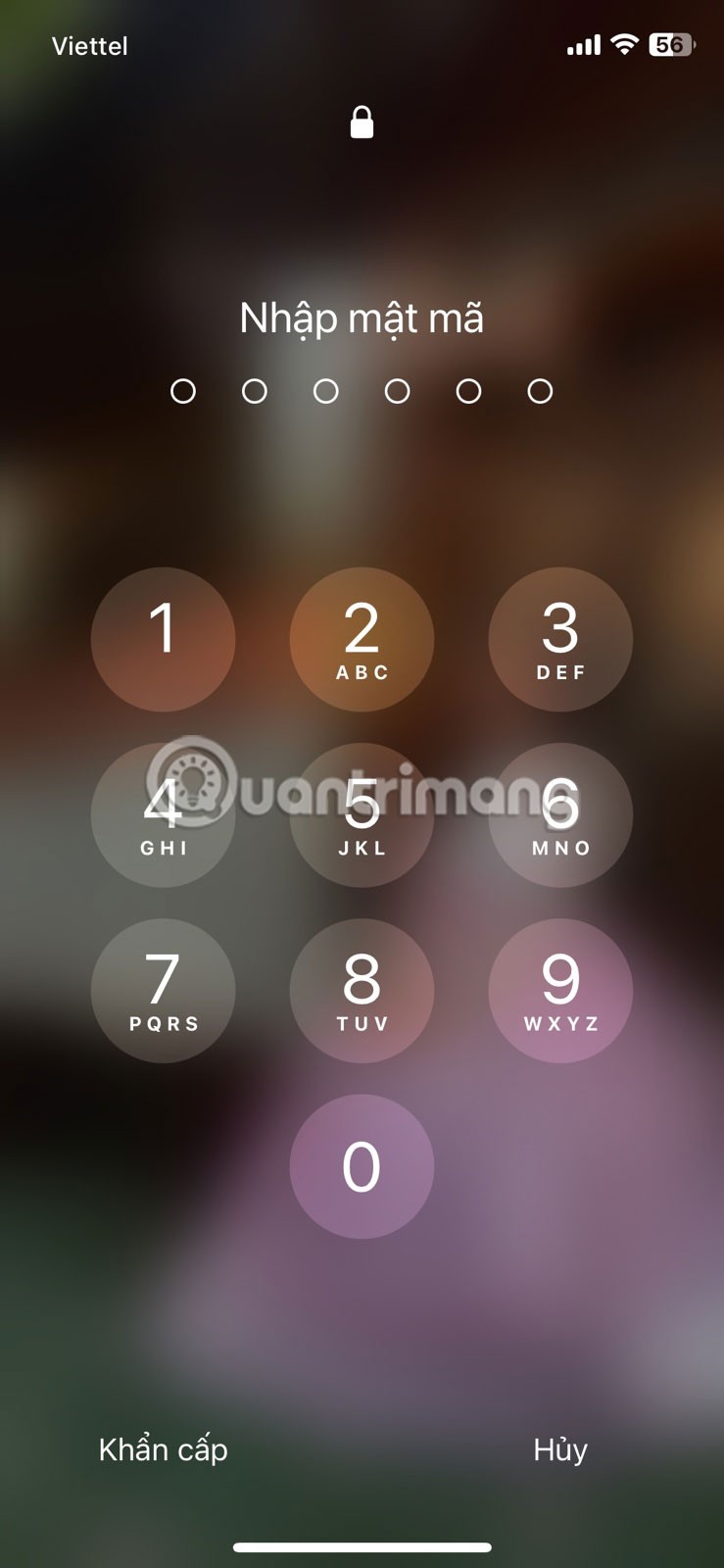
確かに、Face ID を使用する理由はパスコードを使用する必要がないためですが、それでもパスコードが必要な場合もあります。 Face ID はあらゆる状況に最適というわけではなく、失敗することもあります。
どの Face ID 機能をオン (またはオフ) にすればよいですか?
Face ID を使用すると iPhone のロック解除が便利になりますが、Face ID に関連付けられたいくつかの追加機能により、エクスペリエンスが可能な限りシームレスになります。
マスクやその他の顔を覆うものを日常的に着用している場合は、「設定」 > 「Face ID とパスコード」でマスク着用時の Face ID 機能を有効にしない限り、Face ID の使用が困難になる可能性があります。
この設定は、目と額に焦点を当てて Face ID が探す対象を調整します。マスクを着用しながら Face ID を使用するには、iOS 15.4 以降が必要です。
注意:マスクを着用した状態で Face ID を使用する場合は、目を何かで覆わないでください。
メガネをかけたままFace IDを追加する方法
マスクを着用した状態で Face ID を設定した後、メガネを着用した状態で追加のスキャンを実行できます。マスク着用での Face IDの下にある「メガネを追加」をタップします。スキャン処理を繰り返すことで、複数のメガネを追加することもできます。
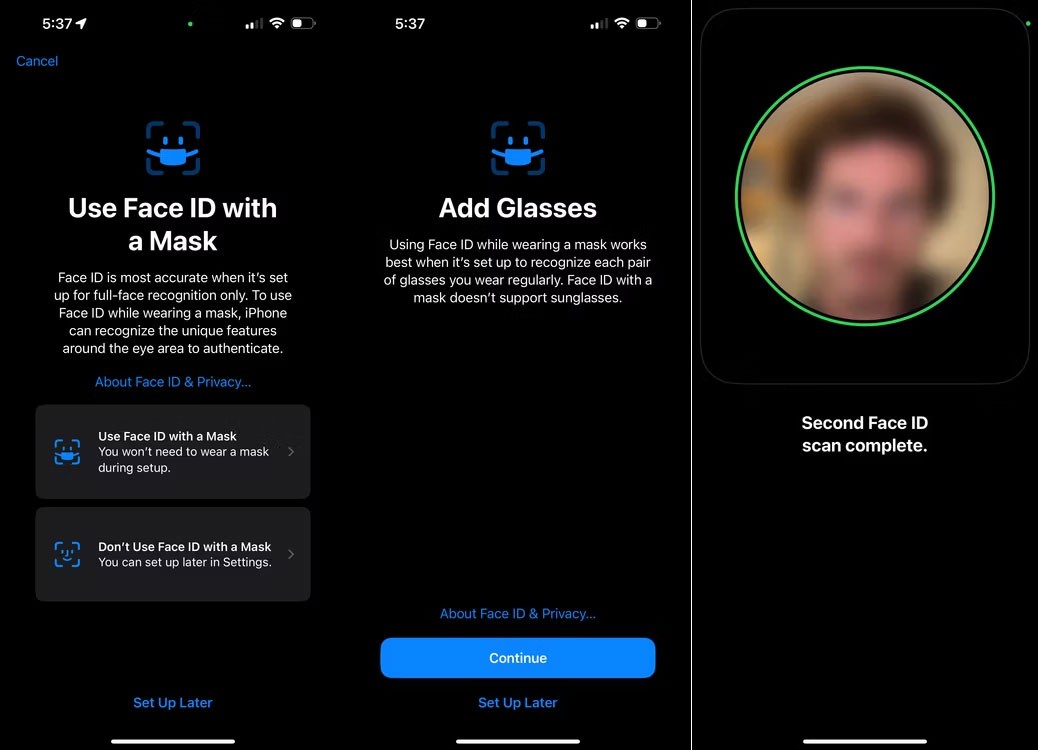
その他の注目すべきFace ID機能
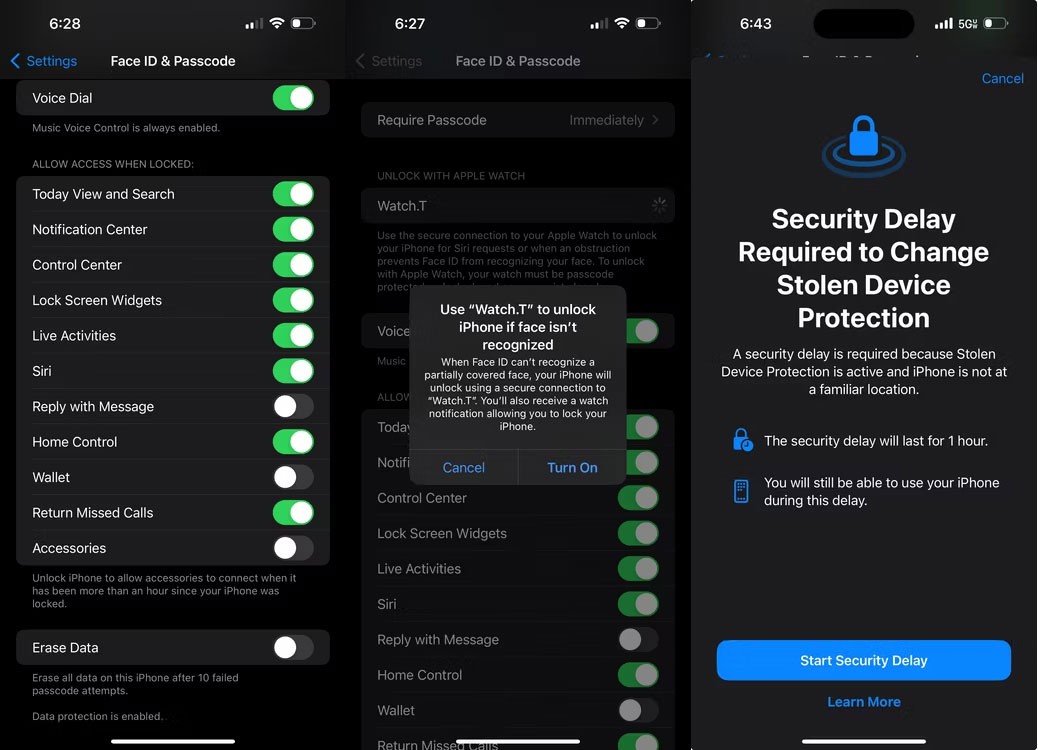
幸運を!
高価なSamsung Galaxyを、市場に出回っている他のスマートフォンと全く同じ見た目にする必要はありません。少し手を加えるだけで、より個性的でスタイリッシュ、そして個性的なスマートフォンに仕上げることができます。
iOS に飽きて、最終的に Samsung の携帯電話に切り替えましたが、その決定に後悔はありません。
ブラウザ上のAppleアカウントのウェブインターフェースでは、個人情報の確認、設定の変更、サブスクリプションの管理などを行うことができます。しかし、さまざまな理由でサインインできない場合があります。
iPhone で DNS を変更するか、Android で DNS を変更すると、安定した接続を維持し、ネットワーク接続速度を向上させ、ブロックされた Web サイトにアクセスできるようになります。
「探す」機能が不正確になったり、信頼できなくなったりした場合は、いくつかの調整を加えることで、最も必要なときに精度を高めることができます。
携帯電話の最も性能の低いカメラがクリエイティブな写真撮影の秘密兵器になるとは、多くの人は予想していなかったでしょう。
近距離無線通信は、デバイス同士が通常数センチメートル以内の近距離にあるときにデータを交換できる無線技術です。
Appleは、低電力モードと連動して動作する「アダプティブパワー」を導入しました。どちらもiPhoneのバッテリー寿命を延ばしますが、その仕組みは全く異なります。
自動クリックアプリケーションを使用すると、ゲームをプレイしたり、デバイスで利用可能なアプリケーションやタスクを使用したりするときに、多くの操作を行う必要がなくなります。
ニーズに応じて、既存の Android デバイスで Pixel 専用の機能セットを実行できるようになる可能性があります。
修正には必ずしもお気に入りの写真やアプリを削除する必要はありません。One UI には、スペースを簡単に回復できるオプションがいくつか含まれています。
スマートフォンの充電ポートは、バッテリーを長持ちさせるためだけのものだと、多くの人が考えています。しかし、この小さなポートは、想像以上にパワフルです。
決して効果のない一般的なヒントにうんざりしているなら、写真撮影の方法を静かに変革してきたヒントをいくつか紹介します。
新しいスマートフォンを探しているなら、まず最初に見るのは当然スペックシートでしょう。そこには、性能、バッテリー駆動時間、ディスプレイの品質などに関するヒントが満載です。
他のソースからiPhoneにアプリケーションをインストールする場合は、そのアプリケーションが信頼できるものであることを手動で確認する必要があります。確認後、アプリケーションはiPhoneにインストールされ、使用できるようになります。












